|
質問等は会議室へ |
||||||
|
質問等は会議室へ |
||||||
| ホーム | D2CAD | 新着情報 | マニュアル | 改版履歴 | ダウンロード |
 部品番号割付 部品番号割付 | ||
 |
部品の割付順序 | プロジェクトが設定されている場合、設定されている図面ファイルを上から順に部品番号を割付けます。 プロジェクトファイルの設定をしていない場合には開いているファイルすべてが対象になります。 その時の順序はメニューのウインドウに表示されている順番になります。 プロジェクトファイルを設定して使用することを強く推奨します。 図面内では、左上から右下に向かって横方向に順に割り付けていきます。 |
 |
割付け対象 | 対象になる図面ファイルはプロジェクトが設定されていればプロジェクト内の図面ファイルを設定していなければ
開いている全てのファイルになります。 図面ファイル内で部品が選択されていれば、選択された部品だけ対象になります。 |
 |
実行前保存 | 環境設定のツールで「ツールを起動前に保存」がチェックされていると実行前に全ファイルを保存します。 |
 |
ゲートの割付 | ゲート部品は、部品番号の割付は自動で行いますがゲートの入替えはしません。 (これは仕様です。どのゲートを使用するかは設計者が考えて入力して下さい。) 空きゲートを使用するゲートの右側に入れておくと番号の割付がきれいにできます。 |
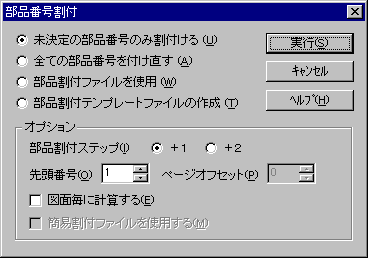
オプションは前回の設定を記憶しています。
 追加と全て 追加と全て | ||
 |
部品の割付順序 | 未使用部品のみを選ぶと割付け対象のうち現在部品番号の設定されていない部品が対象になります。 通常はこれを選択しておくと良いでしょう。 全てを選ぶと、割付け対象の全ての部品に対して最初から部品番号を付け直します。 番号の割付け方は、割付けステップの設定に従います。 |
 |
部品割付けファイル WAS-IS |
WAS-ISは参照番号の入替えだけでなく、部品名、部品値まで変更出来ます。 参照番号がダブっていても、部品名と部品座標をしようしているので安全に変更できます。 (逆を言えば図面中の部品が動いていたら変更出来ませんが) 1:WAS-ISファイルを利用するには、まずテンプレートファイルを作成します。 2:作成されたテンプレートファイルをテキストエディタで編集します。 3:「割付けファイルを使用する」を選んで実行します。 テンプレートファイルを作成する時は、あらかじめ対象になる部品を選択しておくと部品点数が少なくなり便利です。 |
 |
簡易部品割付け ファイル WAS-IS |
簡易割付は参照番号の入替えだけを行う場合に使用します。参照番号のみの対応ファイルで操作します。 使用方法は上と同じようにしてテンプレートを作成してから、割付を実行します。 |
| 2021 Oct 18 |
| Schematic Editor D2CAD |
- Copyright © 1996-2024 YAN - support@yansoft.com support@yansoft.com
|